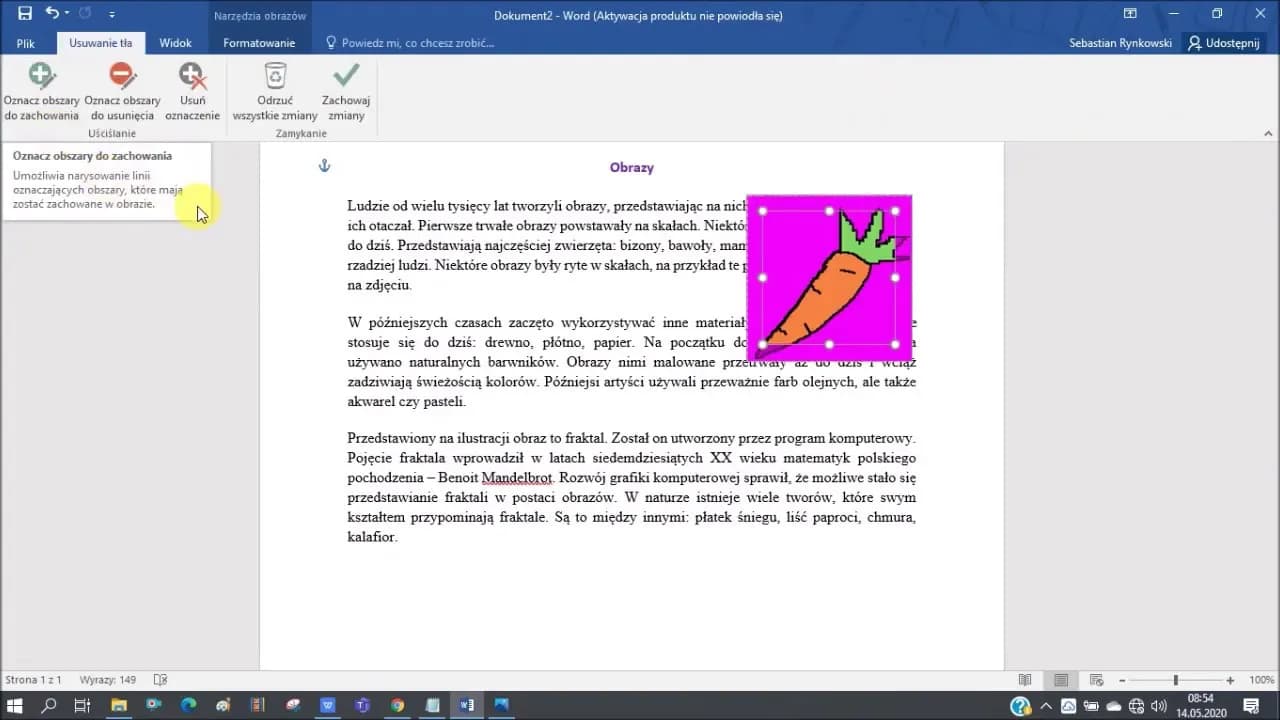Znaczniki formatowania w programie Microsoft Word to kluczowe elementy, które pomagają w edycji dokumentów. Są to ukryte symbole, które reprezentują różne aspekty formatowania i układu tekstu, takie jak spacje, znaki akapitu czy tabulatory. Choć nie są widoczne w wydruku ani w zapisanym pliku, ich obecność znacząco ułatwia pracę nad dokumentem.
W artykule przyjrzymy się, co oznaczają te znaczniki oraz jak można je wykorzystać, aby poprawić jakość i organizację tekstu. Dowiesz się, jak wyświetlać i ukrywać te symbole, a także jakie korzyści płyną z ich stosowania. Dzięki temu stworzysz bardziej profesjonalne dokumenty i unikniesz typowych błędów formatowania.
Najważniejsze informacje:
- Znaczniki formatowania to ukryte symbole, które pomagają w edycji dokumentów.
- Najważniejsze znaki to spacje (·), znak akapitu (¶) oraz tabulatory (→, ▶).
- Można je wyświetlić lub ukryć za pomocą przycisku „Pokaż/Ukryj ¶” lub skrótu klawiszowego Ctrl + Shift + 8.
- Znaczniki ułatwiają kontrolę nad odstępami, akapitami i wcięciami, co poprawia czytelność.
- Użycie znaczników formatowania pozwala na lepszą organizację tekstu i identyfikację problemów z formatowaniem.
Znaczniki formatowania w Word – ich znaczenie i funkcje
Znaczniki formatowania w programie Microsoft Word to ukryte symbole, które odgrywają kluczową rolę w edycji dokumentów. Służą do reprezentowania różnych elementów formatowania i układu tekstu, co ułatwia użytkownikom pracę nad dokumentem. Pomagają w zrozumieniu struktury tekstu, co jest szczególnie istotne, gdy dokumenty stają się bardziej skomplikowane. Dzięki nim można łatwo zidentyfikować miejsca, w których występują odstępy, akapity oraz inne istotne elementy.
Znaczniki te, znane również jako znaki niedrukowalne, nie są widoczne w finalnym dokumencie ani podczas drukowania, ale są niezwykle pomocne podczas edycji. Umożliwiają one użytkownikom lepszą kontrolę nad formatowaniem, co prowadzi do tworzenia bardziej profesjonalnych dokumentów. Włączenie ich widoczności w Wordzie pozwala na szybsze wykrywanie problemów z formatowaniem, co z kolei poprawia czytelność oraz organizację tekstu.Jakie są najważniejsze znaczniki formatowania w Word i ich rola
W programie Word istnieje kilka kluczowych znaczników formatowania, które użytkownicy powinni znać. Spacje są reprezentowane jako małe kropki (·), co pozwala na wizualne zidentyfikowanie odstępów między wyrazami. To ułatwia edytorom tekstu kontrolowanie, czy odstępy są odpowiednie, co jest szczególnie ważne w dokumentach formalnych.Kolejnym istotnym znacznikiem jest znak akapitu (¶), który wskazuje na naciśnięcie klawisza Enter i tworzenie nowego akapitu. Użycie tego znaku jest kluczowe dla zachowania struktury tekstu i organizacji treści. Istnieją również tabulatory, które są widoczne jako strzałki w prawo (→) lub symbole trójkąta (▶), co wskazuje na wcięcie lub przesunięcie tekstu w prawo, co jest pomocne w tworzeniu estetycznych układów dokumentów.
- Spacje (·) – wizualizują odstępy między wyrazami.
- Znak akapitu (¶) – oznacza koniec akapitu i początek nowego.
- Tabulator (→, ▶) – wskazuje na wcięcia i przesunięcia tekstu.
Przykłady zastosowania znaczników formatowania w edycji dokumentów
Znaczniki formatowania w programie Word mają wiele praktycznych zastosowań, które mogą znacząco poprawić layout oraz organizację dokumentów. Na przykład, gdy tworzysz raport lub esej, użycie znaku akapitu (¶) pozwala na wyraźne oddzielenie poszczególnych sekcji tekstu. Dzięki temu czytelnik łatwiej odnajduje kluczowe informacje i zrozumie strukturę dokumentu. W przypadku bardziej skomplikowanych tekstów, takich jak instrukcje lub przewodniki, odpowiednie użycie tabulatorów (→) umożliwia tworzenie estetycznych wcięć, co poprawia czytelność i profesjonalny wygląd dokumentu.
Innym przykładem zastosowania znaczników formatowania jest kontrolowanie odstępów między wyrazami za pomocą spacji (·). Gdy pracujesz nad tekstem, widząc te małe kropki, możesz łatwiej dostrzec, gdzie występują zbyt duże lub zbyt małe odstępy, co jest szczególnie istotne w dokumentach formalnych. Umożliwia to szybką korektę i dostosowanie tekstu do wymogów estetycznych. Dodatkowo, włączenie widoczności znaczników formatowania podczas edycji dokumentu pozwala na bieżąco dostosowywanie jego układu, co znacznie ułatwia pracę nad bardziej złożonymi projektami.
Kroki do aktywacji znaczników formatowania w Microsoft Word
Aby aktywować znaczniki formatowania w Microsoft Word, należy wykonać kilka prostych kroków. Po pierwsze, otwórz dokument, w którym chcesz zobaczyć znaki niedrukowalne. Następnie przejdź do zakładki Narzędzia główne na pasku narzędzi. W tej zakładce znajdziesz ikonę oznaczoną jako „Pokaż/Ukryj ¶”. Kliknij na tę ikonę, aby włączyć widoczność znaczników formatowania. Alternatywnie, możesz użyć skrótu klawiszowego Ctrl + Shift + 8, co jest szybszym sposobem na aktywację tej funkcji.
Po włączeniu znaczników formatowania, zobaczysz różne symbole reprezentujące spacje, znaki akapitu i tabulatory. To ułatwi Ci pracę nad dokumentem, ponieważ będziesz mógł łatwo zidentyfikować różne elementy formatowania. Pamiętaj, że możesz w każdej chwili powtórzyć te kroki, aby ukryć znaczniki, jeśli nie są już potrzebne. Dzięki tym prostym krokom, znaczniki formatowania w Word staną się narzędziem, które znacząco ułatwi edytowanie i organizowanie tekstu.
Jak skutecznie ukryć znaczniki formatowania dla lepszej czytelności
Aby poprawić czytelność dokumentu, możesz łatwo ukryć znaczniki formatowania w Microsoft Word. Najprostszym sposobem jest ponowne kliknięcie ikony „Pokaż/Ukryj ¶” w zakładce Narzędzia główne. Po wykonaniu tej czynności, wszystkie ukryte symbole znikną, co sprawi, że dokument będzie wyglądał bardziej przejrzyście. Alternatywnie, możesz użyć tego samego skrótu klawiszowego Ctrl + Shift + 8, aby szybko wyłączyć widoczność znaczników.Ukrycie znaczników formatowania jest szczególnie przydatne, gdy kończysz edytowanie dokumentu lub przygotowujesz go do druku. Dzięki temu, Twój tekst będzie bardziej estetyczny i łatwiejszy do przeczytania. Pamiętaj, że możesz w każdej chwili włączyć znaczniki z powrotem, aby dokonać niezbędnych poprawek w formatowaniu.

Jak znaczniki formatowania wpływają na organizację dokumentu
Znaczniki formatowania w programie Microsoft Word mają kluczowy wpływ na organizację dokumentu, co znacząco ułatwia użytkownikom pracę nad tekstem. Dzięki nim, użytkownicy mogą lepiej kontrolować strukturę i układ dokumentu, co prowadzi do bardziej przejrzystych i estetycznych efektów końcowych. Na przykład, stosowanie znaku akapitu (¶) pozwala na wyraźne oddzielenie różnych sekcji, co ułatwia czytelnikowi nawigację po treści. Dodatkowo, widoczne spacje (·) pomagają w identyfikacji odstępów, co jest istotne dla zachowania odpowiedniego stylu i formatu tekstu.
Wprowadzenie znaczników formatowania do edycji dokumentów umożliwia także łatwe dostosowanie układu tekstu do różnych wymagań. Użytkownicy mogą szybko zidentyfikować miejsca, które wymagają poprawek, co przyspiesza proces edycji. Dzięki temu, dokumenty stają się bardziej profesjonalne i zorganizowane, co jest szczególnie ważne w kontekście dokumentów biznesowych i akademickich. W rezultacie, znaczniki formatowania przyczyniają się do poprawy ogólnej jakości dokumentów, co jest kluczowe dla skutecznej komunikacji pisemnej.
Ułatwienia w formatowaniu tekstu dzięki znacznikiem
Znaczniki formatowania oferują wiele korzyści w zakresie formatowania tekstu, co przekłada się na lepszą organizację dokumentów. Przede wszystkim, umożliwiają one szybkie identyfikowanie i poprawianie błędów w układzie tekstu, co jest kluczowe dla zachowania estetyki. Na przykład, użycie tabulatorów (→) pozwala na precyzyjne wcięcia, co sprawia, że dokument jest bardziej czytelny i przyjemny w odbiorze. Dodatkowo, dzięki widoczności spacji, można łatwo dostrzec, gdzie występują zbyt duże lub zbyt małe odstępy, co pozwala na ich szybką korektę.
Oprócz tego, znaczniki formatowania pomagają w zachowaniu spójności stylu w całym dokumencie. Umożliwiają one użytkownikom łatwe dostosowywanie formatowania do określonych wymagań, co jest szczególnie ważne w przypadku dłuższych tekstów. W efekcie, znaczniki te przyczyniają się do tworzenia bardziej profesjonalnych dokumentów, które lepiej spełniają oczekiwania odbiorców.
Jak znaczki poprawiają czytelność i estetykę dokumentu
Znaczniki formatowania w programie Microsoft Word mają istotny wpływ na poprawę czytelności i estetyki dokumentów. Dzięki nim, użytkownicy mogą lepiej organizować tekst, co sprawia, że dokumenty są bardziej przejrzyste. Na przykład, użycie znaku akapitu (¶) pozwala na wyraźne oddzielenie sekcji, co ułatwia nawigację po treści. Dodatkowo, widoczne spacje (·) pomagają w identyfikacji odstępów, co jest kluczowe dla zachowania odpowiedniego stylu i formatu tekstu. W efekcie, dokumenty stają się bardziej estetyczne i profesjonalne, co jest szczególnie ważne w kontekście materiałów biznesowych i akademickich.
Wprowadzenie znaczników formatowania do procesu edycji pozwala również na szybsze wykrywanie problemów z układem tekstu. Użytkownicy mogą łatwo dostrzegać miejsca, które wymagają poprawek, co przyspiesza proces edycji. Dzięki temu, dokumenty nie tylko wyglądają lepiej, ale również są bardziej funkcjonalne i łatwiejsze do zrozumienia. W rezultacie, znaczniki formatowania przyczyniają się do tworzenia lepszej jakości dokumentów, co jest kluczowe dla skutecznej komunikacji pisemnej.
Praktyczne wskazówki dotyczące wykorzystania znaczników formatowania
Aby efektywnie wykorzystać znaczniki formatowania w Microsoft Word, warto przestrzegać kilku praktycznych wskazówek. Po pierwsze, regularnie włączaj widoczność znaczników, aby mieć pełną kontrolę nad formatowaniem tekstu. Umożliwi to szybsze wykrywanie błędów i poprawianie odstępów. Po drugie, korzystaj z tabulatorów (→) do tworzenia wcięć, co poprawi estetykę dokumentu. Trzecią wskazówką jest unikanie nadmiernego użycia spacji, co może prowadzić do nieczytelnych odstępów między wyrazami.
Warto również pamiętać, aby przed zakończeniem edycji dokumentu wyłączyć widoczność znaczników formatowania, aby uzyskać czystszy wygląd tekstu. Na koniec, regularne przeglądanie dokumentu z włączonymi znacznikami pozwoli na lepszą organizację treści i przyczyni się do stworzenia bardziej profesjonalnego dokumentu.
Jak rozwiązywać problemy z formatowaniem za pomocą znaczników
Rozwiązywanie problemów z formatowaniem w dokumentach Word może być znacznie łatwiejsze dzięki znacznikom formatowania. Na przykład, jeśli zauważysz, że tekst jest zbyt blisko krawędzi strony, włącz widoczność znaku akapitu (¶), aby sprawdzić, czy nie ma niepotrzebnych akapitów. W przypadku zbyt dużych odstępów między wyrazami, spacje (·) pomogą zidentyfikować problem. Użycie tabulatorów (→) może również pomóc w dostosowaniu wcięć, co poprawi układ tekstu.
Innym częstym problemem jest niejednolite formatowanie w różnych częściach dokumentu. Włączenie znaczników formatowania pozwala na szybką identyfikację miejsc, które wymagają poprawy. Dzięki tym prostym wskazówkom, użytkownicy mogą łatwo rozwiązywać problemy z formatowaniem, co przyczynia się do lepszej organizacji i estetyki dokumentów.
Najczęstsze błędy przy korzystaniu ze znaczników formatowania i ich unikanie
Podczas korzystania ze znaczników formatowania, użytkownicy często popełniają kilka typowych błędów, które mogą wpłynąć na jakość dokumentu. Jednym z najczęstszych problemów jest nadmierne użycie spacji, co prowadzi do nieczytelnych odstępów. Warto unikać również używania wielu znaków akapitu (¶) w jednym miejscu, co może zdezorganizować tekst. Dodatkowo, nieprawidłowe użycie tabulatorów (→) może skutkować nieestetycznymi wcięciami, co obniża profesjonalizm dokumentu.Aby uniknąć tych błędów, warto regularnie przeglądać dokument z włączonymi znacznikami formatowania, co pozwoli na szybką identyfikację problemów. Kolejną strategią jest korzystanie z opcji formatowania dostępnych w Wordzie, aby zapewnić spójność w całym dokumencie. Dzięki tym praktykom, można znacznie poprawić jakość i estetykę tworzonych dokumentów.
Wykorzystanie znaczników formatowania w pracy zespołowej i edycji
W kontekście pracy zespołowej, znaczniki formatowania mogą stać się niezwykle pomocnym narzędziem do współpracy nad dokumentami. Gdy wiele osób edytuje ten sam plik, widoczność tych znaczników pozwala na lepszą koordynację i komunikację. Użytkownicy mogą łatwo zauważyć, gdzie wprowadzone zostały zmiany, co ułatwia śledzenie postępów w pracy. Dodatkowo, korzystanie z funkcji komentarzy w połączeniu ze znacznikami formatowania umożliwia szybką identyfikację obszarów, które wymagają dyskusji lub poprawek, co znacznie zwiększa efektywność procesu edycyjnego.
W przyszłości, rozwój technologii sztucznej inteligencji może wprowadzić jeszcze bardziej zaawansowane techniki wykorzystania znaczników formatowania. Narzędzia oparte na AI mogą automatycznie sugerować poprawki formatowania lub dostosowywać dokument do określonych standardów estetycznych, co pozwoli na jeszcze szybsze i bardziej efektywne tworzenie profesjonalnych materiałów. Dzięki tym innowacjom, znaczniki formatowania staną się nie tylko narzędziem do edycji, ale również integralnym elementem inteligentnych systemów wspomagających pracę zespołową.